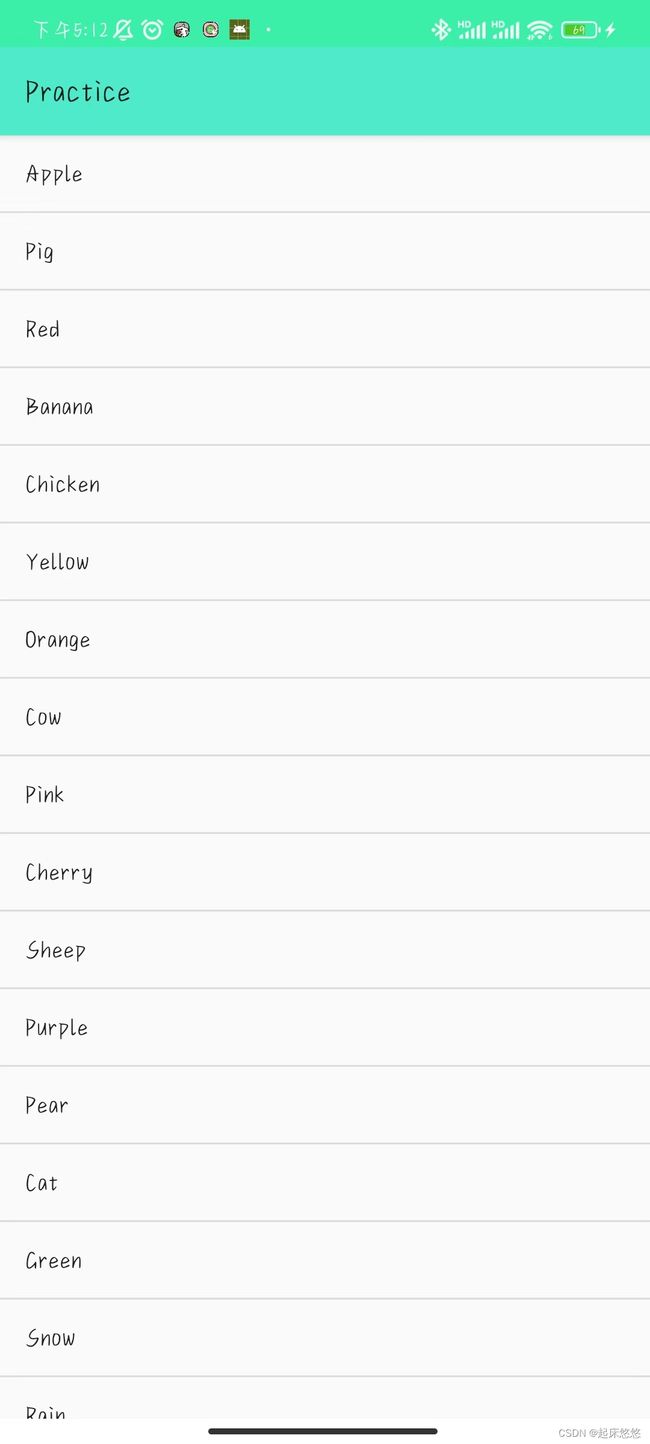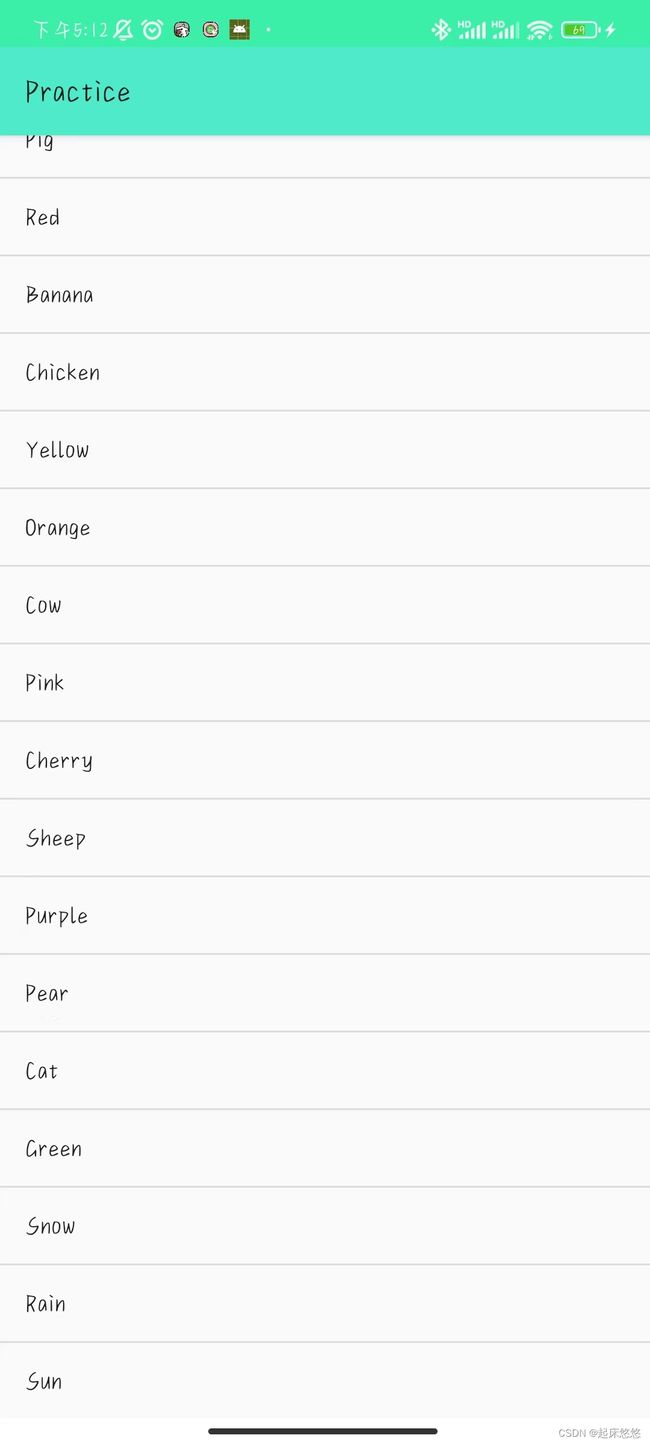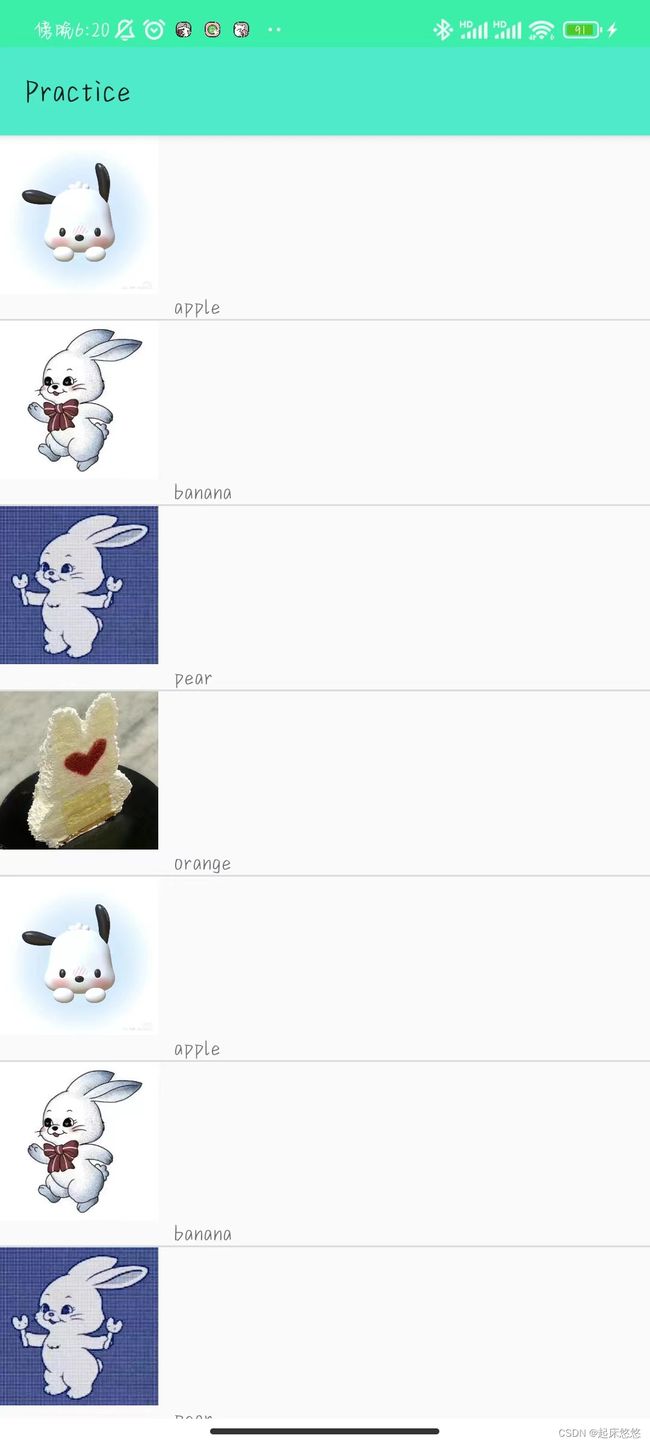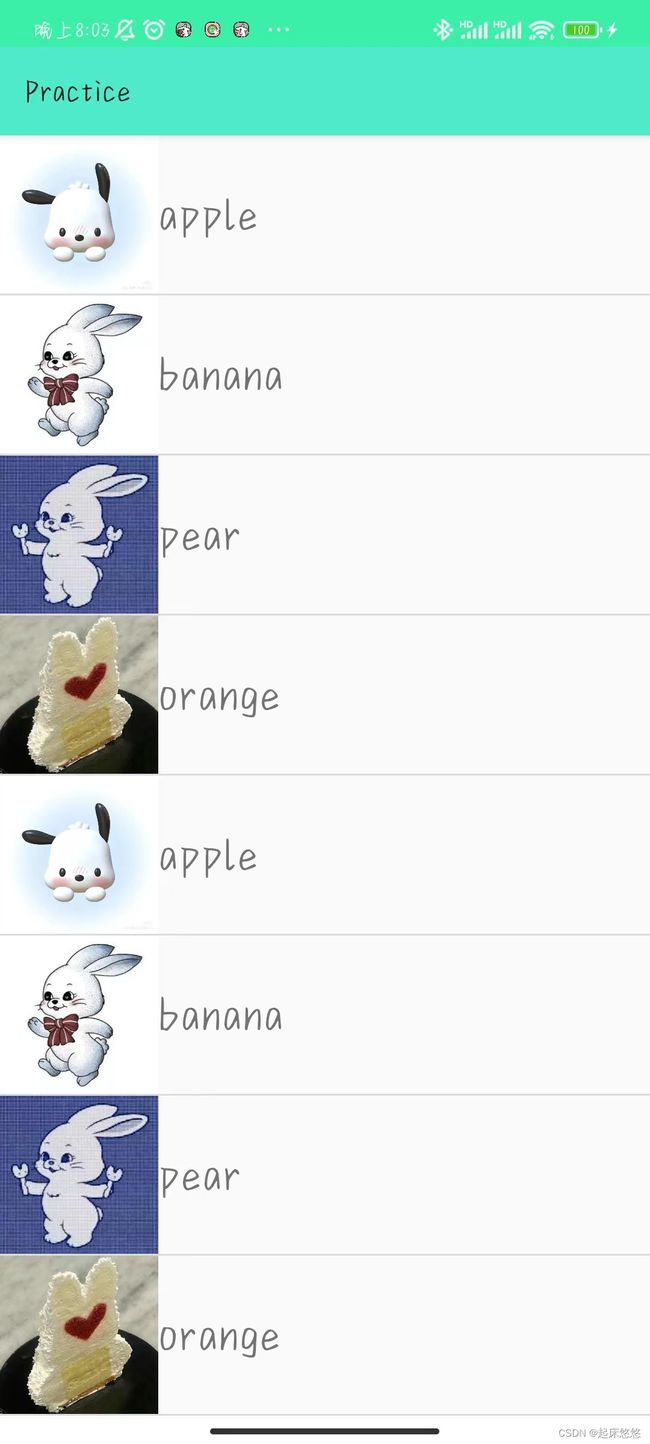Android Studio安卓开发--ListView学习整理
ListView允许用户通过手指上下滑动的方式将屏幕外的数据滚动到屏幕内,同时屏幕上原有的数据则会滚动出屏幕。
1.ListView的简单用法
(1)activity_main.xml布局中加入ListView控件:(先占满整个布局的空间)
(2)MainActivity.java中使用ListView展示大量数据:
public class MainActivity extends AppCompatActivity {
private String[]data={
"Apple","Pig","Red",
"Banana","Chicken","Yellow",
"Orange","Cow","Pink",
"Cherry","Sheep","Purple",
"Pear","Cat","Green",
"Snow","Rain","Sun"
};
@Override
protected void onCreate(Bundle savedInstanceState) {
super.onCreate(savedInstanceState);
setContentView(R.layout.activity_main);
ArrayAdapteradapter = new ArrayAdapter(
MainActivity.this, android.R.layout.simple_list_item_1,data);
ListView listView = (ListView)findViewById(R.id.lv1);
listView.setAdapter(adapter);
}
} - 使用ArrayAdapter泛型类(指定为String)将数据传递给ListView,构造函数中依次传入当前上下文、ListView子项布局的id、以及要适配的数据。
- android.R.layout.simple_list_item_1作为ListView子项布局的id,这是一个Android内置的布局文件,里面只有一个TextView,可用于简单地显示一段文本。
- 最后调用listView.setAdapter(adapter),将构建好的适配器对象传递进去,这样ListView和数据之间的关联就建立完成了。
2.定制ListView的界面
(1)新建类Goods:
package com.example.practice;
public class Goods {
private String name;
private int imageId;
public Goods(String name,int imageId)
{
this.name=name;
this.imageId=imageId;
}
public String getName()
{
return name;
}
public int getImageId()
{
return imageId;
}
}
(2)在activity_main.xml进行页面布局,包括ImageView图片和TextView文本:
(3)创建一个自定义适配器,新建类GoodsAdapter:
package com.example.practice;
import android.content.Context;
import android.view.LayoutInflater;
import android.view.View;
import android.view.ViewGroup;
import android.widget.ArrayAdapter;
import android.widget.ImageView;
import android.widget.TextView;
import androidx.recyclerview.widget.RecyclerView;
import java.util.List;
//自定义适配器
public class GoodsAdapter extends ArrayAdapter {
private int resourceId;
public GoodsAdapter(Context context, int textViewResourceId, List objects)
{
super(context,textViewResourceId,objects);
resourceId=textViewResourceId;
}
@Override
//getView方法是每个子项被滚动到屏幕内的时候都会被调用
public View getView(int position, View convertView, ViewGroup parent)
{
Goods good=getItem(position);//获取当前good的实例
// View view= LayoutInflater.from(getContext()).inflate(resourceId,parent,false);
View view;
if(convertView == null)
{
view=LayoutInflater.from(getContext()).inflate(resourceId,parent,false);
}
else
{
view = convertView;
}
ImageView goodImage=(ImageView) view.findViewById(R.id.goods_image);
TextView goodName=(TextView) view.findViewById(R.id.goods_name);
goodImage.setImageResource(good.getImageId());
goodName.setText(good.getName());
return view;
}
}
- 重写getView()方法,这个方法在每个子项被滚动到屏幕内的时候会被调用。
- 在getView()方法中,首先通过getItem()方法获得当前项的Good实例,然后使用LayoutInflater来为这个子项加载传入的布局。
- LayoutInflater的inflate()方法中第三个参数为false,表示只让我们在父布局中声明的layout属性生效,但不会为这个View添加父布局,因为一旦View有了父布局之后,它就不能再添加到LastView中了。
- 其中convertView参数用于将之前加载好的布局进行缓存,以便之后可以进行重用。如果convertView为null,则使用LayoutInflater去加载布局,如果不为null则直接对converView进行重用。这样就大大提高了ListView的运行效率,在快速滚动的时候也可以表现出更好的性能。
(4)修改MainActivity中的代码,先初始化商品数据,之后使用ListView进行展示:
package com.example.practice;
import androidx.appcompat.app.AppCompatActivity;
import android.os.Bundle;
import android.view.View;
import android.widget.AdapterView;
import android.widget.ListView;
import android.widget.Toast;
import java.util.ArrayList;
import java.util.List;
public class MainActivity extends AppCompatActivity {
private ListgoodsList=new ArrayList<>();
private void initGood()
{
for(int i=0;i<2;i++)
{
Goods good1=new Goods("apple",R.drawable.pic1);
goodsList.add(good1);
Goods good2=new Goods("banana",R.drawable.pic2);
goodsList.add(good2);
Goods good3=new Goods("pear",R.drawable.pic3);
goodsList.add(good3);
Goods good4=new Goods("orange",R.drawable.pic4);
goodsList.add(good4);
}
}
@Override
protected void onCreate(Bundle savedInstanceState) {
super.onCreate(savedInstanceState);
setContentView(R.layout.activity_main);
initGood();
GoodsAdapter adapter=new GoodsAdapter(MainActivity.this,R.layout.activity_main,goodsList);
ListView listView=(ListView) findViewById(R.id.list_view);
listView.setAdapter(adapter);
}
} 3.ListView的点击事件
(1)修改MainActivity中的代码:
initGood();
GoodsAdapter adapter=new GoodsAdapter(MainActivity.this,R.layout.activity_main,goodsList);
ListView listView=(ListView) findViewById(R.id.list_view);
listView.setAdapter(adapter);
listView.setOnItemClickListener(new AdapterView.OnItemClickListener() {
@Override
public void onItemClick(AdapterView parent, View view, int position, long id) {
Goods good=goodsList.get(position);
Toast.makeText(MainActivity.this,good.getName(),Toast.LENGTH_SHORT).show();
}
});- 使用setOnItemClickListener()方法为ListView注册监听器,当用户点击了ListView中的任何一个子项,就会回调onItemClick()方法。
- 通过使用Toast的makeText,其中第二个参数即为点击时显示的文本。
4.对于ListView的界面优化
我们可以发现此时的界面,文字字体太小,同时图片占据上方所有空间,不能使文字在紧靠在图片右侧呈现。修改方案如下:
(1)新建xml文件来设置ImageView和TextView:
- 设置为水平线性布局。
- 将文本的layout_marginLeft的设置去除,使其自然水平布局。
- 字体使用textSize进行设置大小。
- 为什么要单独创一个xml文件?
- 因为在总的xml文件中(如上的activity_main.xml)设置了ListView的布局为match_parent,会把界面都占满,导致在ListView上的图片也会把界面占满,右侧已没有空间放置文字,故要单独分离开。
(2)将MainActivity中的adapter布局来源进行修改(修改为新建的xml)
GoodsAdapter adapter=new GoodsAdapter(MainActivity.this,R.layout.abc,goodsList);(3)效果如下:
5.提升ListView的运行效率
前面已经说了,通过converView可以提升效率,不过这个虽然现在不会再重复去加载布局,但是每次在getView()方法中还是会调用View的findViewById()方法来获取一次控件的实例。可以借助一个ViewHolder(自定义)来对这部分性能进行优化。
(1)修改GoodsAdapter中的代码:
@Override
public View getView(int position, View convertView, ViewGroup parent) {
Goods good = getItem(position);
View view;
ViewHolder viewHolder;
if(convertView==null)
{
view=LayoutInflater.from(getContext()).inflate(resourceId,parent,false);
viewHolder = new ViewHolder();
viewHolder.goodImage=(ImageView) view.findViewById(R.id.goods_image);
viewHolder.goodName=(TextView)view.findViewById(R.id.goods_name);
}
else {
view=convertView;
viewHolder =(ViewHolder) view.getTag();
}
viewHolder.goodImage.setImageResource(good.getImageId());
viewHolder.goodName.setText(good.getName());
return view;
}
class ViewHolder{
ImageView goodImage;
TextView goodName;
}- 新增ViewHolder内部类,用于对控件的实例进行缓存。
- 当converView为null时,创建ViewHolder对象,并将控件的实例都存放在ViewHolder里,然后调用View的setTag()方法,将ViewHolder对象存储在View中。
- 当converView不为null时,则调用View的setTag()方法,把ViewHolder重新取出(注意类型转换)。
- 这样所有控件的实例都缓存在ViewHolder里,就没有必要每次都通过findViewById()方法来获取控件实例了。
(上述学习内容来自《第一行代码 Android》第二版 郭霖著)